"Выполнил необходимые мне действия."
"Хорошая программа."
"Успешно удалил дубликаты. Спасибо!"
|
Слияние почты с вложениями
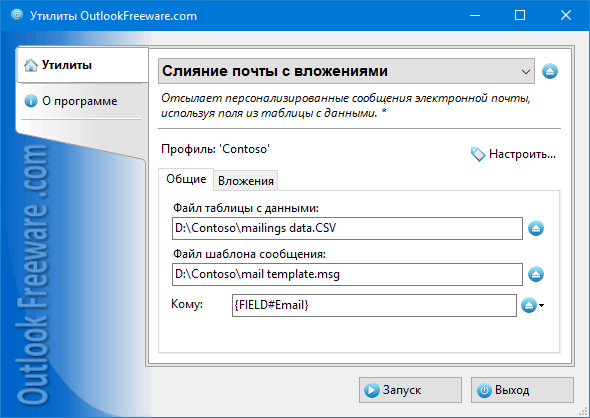
|
|
Вы можете скачать бесплатную ограниченную версию ниже на странице
|
Персонализация сообщений при слиянии почты
Эти инструменты слияния почты понадобятся вам для того, чтобы придать сообщениям массовой рассылки индивидуальный характер. С помощью этого набора можно включить в сообщения уникальную информацию для каждого отдельного получателя, в том числе вложения. Отправляйте отдельные сообщения на каждый адрес из списка получателей, меняйте тему, обращение и любую личную информацию в общей рассылке, вкладывайте в сообщения любое количество одинаковых или разных документов. Программу легко настроить так, как требуется именно вам, и она выполнит ваши задачи за считанные секунды.
Основные особенности:
- Использует файлы стандартных форматов Microsoft Outlook: OFT или MSG, в качестве шаблона электронной почты.
- Использует стандартный файл таблицы CSV в качестве источника данных.
- Позволяет добавлять персонализированные вложения при объединении писем.
- Позволяет персонализировать любую часть письма: текст и поля сообщения, а также текст во вложениях Word.
- Автоматически конвертирует вложения MS Word в Adobe PDF при необходимости.
- Позволяет отправлять сообщения с разных учетных записей.
- Может отправлять каждое сообщение с отсрочкой на заданный интервал времени.
- Сохраняет готовые сообщения, не отправляя, для предварительного просмотра.
- Позволяет самостоятельно создавать и отправлять почтовые рассылки без использования дополнительных сервисов и участия третьих лиц, обеспечивая конфиденциальность ваших почтовых кампаний.
Как автоматически персонализировать сообщения рассылки
В отличие от стандартных средств слияния Microsoft Office Word, наша утилита предоставляет больше возможностей. Эта программа слияния почты для Microsoft Outlook создает персонализированные сообщения электронной почты, добавляя к шаблону письма любые данные и различные вложения. После чего персонализированные письма отправляются по отдельным адресам сразу или по очереди.
Ключевые преимущества утилиты:
- В качестве шаблона письма можно использовать файлы стандартных форматов Microsoft Outlook: OFT или MSG. Такие шаблоны легко создаются прямо в Outlook в том виде, в котором письмо увидят получатели.
- Источником данных для рассылки является стандартный файл таблицы CSV. Такой файл можно создать в Microsoft Office Excel или другой программе, работающей с табличными данными и базами электронных контактов.
- Вы можете использовать поля из таблицы с данными в любом месте сообщения:
- в адресной строке получателей, включая копию и скрытую копию;
- в строке темы;
- в тексте сообщения;
- во вложениях-документах MS Word.
- Вы можете добавлять одинаковые или разные вложения ко всем или только к некоторым сообщениям рассылки.
- Утилита обладает гибкими возможностями для выбора файлов вложений. Вы можете добавить вложения из указанной папки, задать выбор вложений по маске, прописать пути к конкретным вложениям. Если вложения были добавлены в шаблон письма, но не нужны в текущей рассылке, программа может удалить их.
- По желанию вы можете автоматически сконвертировать вложения DOC/DOCX в PDF во время слияния сообщений.
- Программа позволяет отправлять сообщения через разные учетные записи и от разных адресов.
- Распределите отправку сообщений рассылки через заданные промежутки времени, чтобы снизить нагрузку на почтовые сервера и не попасть в спам.
- Используйте один источник данных для нескольких рассылок, используя разные записи для разных рассылок.
- Настроив утилиту, можно просто создать сообщения в указанной папке Outlook без их отправки. В этом случае вы можете просмотреть письма именно в том виде, в котором они будут отправлены вашим получателям. Убедившись, что все в порядке, можно сразу же отправить готовые письма с помощью утилиты Пересылка сообщений или еще раз запустить слияние с отправкой.
- Вы можете сохранить свои настройки утилиты для быстрого запуска слияния почты в дальнейшем.
Персонализация вложений
Наш инструмент обладает гибкими функциями добавления вложений в массовые рассылки:
- Можно добавить как общие, так и персональные вложения
- Расположение файлов вложений указывается в таблице данных или в настройках программы.
- Утилита позволяет добавить вложения прямо в шаблон сообщения.
- Вы можете комбинировать общие и персональные вложения в одном сообщении.
Подробнее о том, как добавить вложение при слиянии почты, читайте в нашем обзоре. Также, читайте в нашем блоге статьи об использовании набора инструментов для слияния почты при массовых рассылках, как выполнить слияние почты с определенными вложениями, а также как выполнить слияние почты при массовых рассылках в Excel.
FAQ
Устанавливает ли Microsoft Outlook какие-либо ограничения на количество отправляемых писем?
Ограничения на количество отправляемых писем в Microsoft Outlook отсутствуют, но вы можете получить сообщение об ошибке "слишком много получателей" при отправке одного сообщения на большое количество адресов. Это относится к ограничениям, установленным вашим интернет-провайдером или администратором корпоративной почты. Чтобы избежать такой проблемы, используйте утилиту для слияния почты и она автоматически отправит каждому получателю рассылки персональное письмо.
Кроме того, на почтовом сервере почти всегда присутствует ограничение числа отправляемых писем в единицу времени (retention). Этой проблемы можно избежать, настроив отсрочку каждого следующего отправляемого письма в расширенных настройках утилиты.
Можно ли создать собственное поле для заполнения при слиянии почты?
Вы можете создать столько полей, сколько вам нужно, и расположить их в любом месте текста или в других областях сообщения. Читайте подробно о создании текстовых шаблонов для ваших рассылок. Чтобы упростить создание шаблонов писем, установите надстройку Quick Text для быстрой вставки готовых текстовых блоков в сообщения.
![OutlookFreeware.com Outlook Ribbon]()
|
|
Все утилиты с легкостью встраиваются в Outlook (опционально)
|
* Эта утилита предназначена только для некоммерческого домашнего использования. Она не работает в доменном окружении. Часть описываемых функций и поддержка доменного окружения доступны только в расширенной версии утилиты. Бесплатная версия может иметь дополнительные ограничения.
|
Задать любые вопросы на нашем форуме
Мы с радостью поможем вам разобраться с работой наших утилит и ответим на любые относящиеся к ним вопросы.
|
|
Как сделать слияние почты Outlook с вложениями?
В этом руководстве показано, как обойти ограничение функции слияния Microsoft Word и Outlook и выполнить слияние сообщений электронной почты с вложениями из указанной папки на вашем диске или сетевом ресурсе.
|
|
Полезные статьи из нашего блога:
|
|
Другие полезные утилиты:
|
|
|
|
Скачать расширенную версию утилиты "Слияние почты с вложениями для Outlook"
|
|
Скачать бесплатную ограниченную утилиту "Слияние почты с вложениями для Outlook"
Версия 5.0, выпущена 16.09.2024
Системные требования:
Microsoft Office Outlook 365, Outlook 2021, Outlook 2019, Outlook 2016, Outlook 2013, Outlook 2010, Outlook 2007.
Microsoft Windows 11, Windows 10, Windows 8/8.1, Windows 7, Windows Vista, Windows XP SP3.
Менеджер утилит OutlookFreeware требуется для установки и запуска этой утилиты.
|
|
Объединение файлов Outlook PST без дубликатов
Хранить различные данные почтового ящика Outlook в отдельных PST-файлах очень удобно. Но со временем у пользователей накапливается множество разрозненных файлов данных. Тогда по различным причинам может потребоваться их объединение.
Перенос папок Outlook на новый компьютер
Microsoft Outlook позволяет перенести информацию на другой компьютер с помощью файлов данных PST, или синхронизируя учетную запись с сервером электронной почты. Но что делать, если нужно переместить лишь некоторые папки с данными в почтовый ящик на новый компьютер?
Объединение папок в Outlook
При разветвленной структуре папок Outlook у пользователей часто появляется задача объединить папки из разных учетных записей электронной почты или внутри них. Давайте найдем простой способ решить эту задачу.
Как перемещать папки в Outlook
В Microsoft Outlook можно создать удобную разветвленную структуру папок для организованного хранения сообщений, контактов, событий календаря и других элементов почтового ящика. Эти папки можно перемещать внутри учетных записей и между ними. В этой статье расскажем о ручных и автоматических способах перемещения папок в профиле Outlook.
Как перемещать сообщения между папками Outlook
В Outlook можно настроить правила, по которым сообщения будут автоматически распределяться по созданным папкам. Но для перемещения сообщений и изменения структуры папок Outlook не предлагает автоматических инструментов. Посмотрим, как можно перемещать или копировать электронную почту вручную и альтернативными способами.
Дальше в блоге...
![110 Power Add-Ins for Outlook]()
|